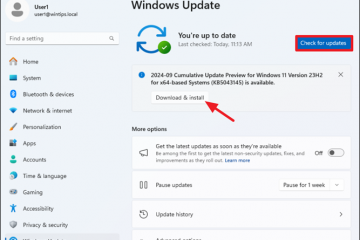Este artículo explica permitir que la aplicación del terminal de Windows se ejecute en segundo plano.
Windows Terminal es una aplicación de host moderna para los shells de línea de comandos, que incluyen comando de comando Aviso, Windows PowerShell y Bash (a través del subsistema de Windows para Linux (WSL)).
La aplicación terminal en Windows permite muchas personalizaciones. Puede cambiar el lenguaje , ajustar el tamaño de lanzamiento , Establecer el perfil predeterminado , Cambie el comportamiento de inicio, abra la ventana de administrador, abra el terminal automáticamente al inicio , Agregar selección de copia al portapapeles automáticamente, ocultar automáticamente la ventana del terminal , habilitar el escudo de modo administrador y más.
Puede permitir que Windows Terminal se ejecute en segundo plano en la página de configuración de nueva compatibilidad. Los pasos a continuación lo acompañan a través de habilitar o deshabilitar el terminal de la ventana para ejecutarse en segundo plano.
Permitir que el terminal de la ventana se ejecute en segundo plano
Como se mencionó, puede habilitar o deshabilitar el terminal de Windows para Ejecute en segundo plano.
Aquí le mostramos cómo hacerlo.
Primero, abra la aplicación Terminal de Windows.
Puede hacerlo haciendo clic en Iniciar menú y buscar terminal . Luego, en” Best Match “, seleccione y abra la aplicación Terminal Windows .
Abra la aplicación terminal en Windows.
Cuando se abre la aplicación terminal, Haga clic en el botón Arrow en la barra superior y seleccione Configuración ( ctrl+, ).
Botón de configuración de terminal de Windows actualizado
En la ventana Configuración , haga clic en la pestaña Compatibilidad a la izquierda. Luego, seleccione la” > Permita que el terminal de la ventana se ejecute en el fondo “y alterne el botón de interruptor a la posición en para habilitarlo.
Para deshabilitarlo, alterne, alterne, El botón de interruptor a la posición apagado .
haga clic en el botón save AT La parte inferior para guardar sus cambios, luego sal.
¡Eso debería hacerlo!
conclusión :
habilitar el terminal de ventanas en el fondo mejora la productividad permitiendo el acceso ininterrumpido a las herramientas de línea de comandos. La configuración de compatibilidad proporciona una interfaz fácil de usar para administrar operaciones de fondo. Las opciones de personalización disponibles en Windows Terminal atienden a preferencias individuales y mejoran la eficiencia. Actualizar regularmente la terminal de Windows garantiza el acceso a las últimas características y mejoras para una experiencia perfecta. Para obtener más ayuda, consulte la documentación oficial de Microsoft y los recursos comunitarios.